Varyant yönetimi için öncelikle varyant tanımları yapmamız gerekiyor. Varyant tanımı yapmak için Sol Menüden > Tanımlar > Varyant Tanımları bağlantısına tıklayın.
Gelen sayfadan varyant başlıklarımızı ve bu başlıklara ait varyant özelliklerini tanımlayabiliriz.
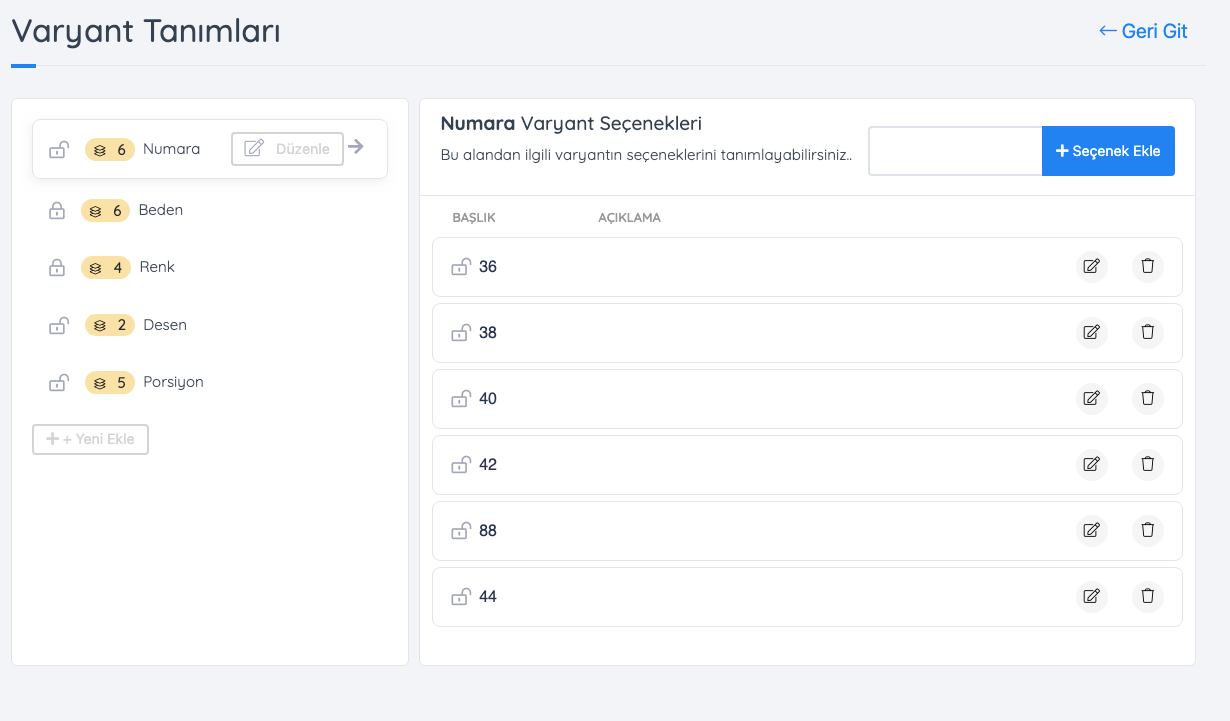
Varyanta ait seçenek oluşturmak
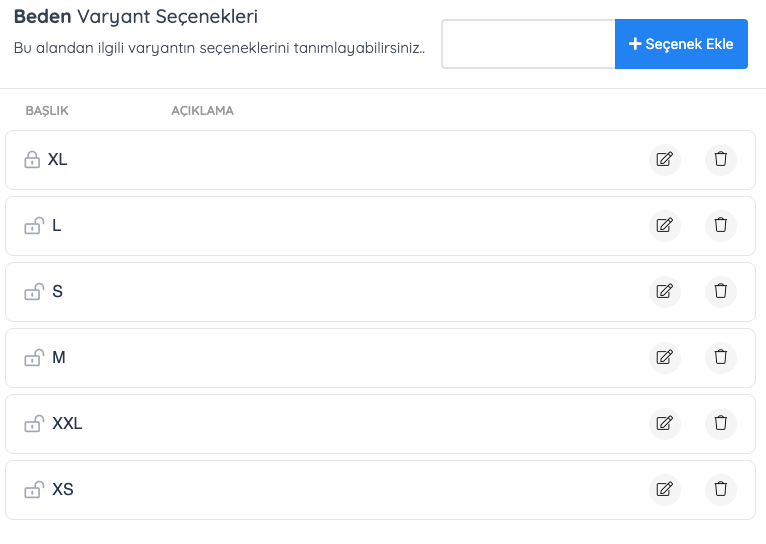
Yeni bir Varyant başlığı oluşturduktan sonra, ilgili varyantı seçin
Sağ tarafa açılan ekrandan Seçenek Adını yazıp seçenek ekle butonuna tıklayın.
Bu kısımdan istediğiniz kadar seçenek oluşturabilirsiniz.
Stok kartlarına Varyant Tanımlama
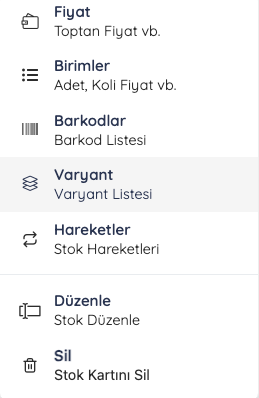 b2bNet ön muhasebe varyant sisteminde bir stok kartına sınırsız varyant tanımlayabilirsiniz. Bu varyantlar aslında birer stok kartı olarak açıldığından ana ürün yani stok kartı artık fatura ve vb. modüllerde listelenmez. Dolayısıyla ana stok kartına hareket tanımlayamazsınız. Bir ürüne kaç tane varyant tanımlayıp seçenek eklerseniz çaprazlama olarak o üründen stok kartı oluşturmuş olursunuz. Örneğin Renk varyantından 2 renk seçip (Kırmızı - Mavi) Beden varyantından da 3 beden seçerseniz (S-M-L) sistem size 6 adet ürün oluşturur.
b2bNet ön muhasebe varyant sisteminde bir stok kartına sınırsız varyant tanımlayabilirsiniz. Bu varyantlar aslında birer stok kartı olarak açıldığından ana ürün yani stok kartı artık fatura ve vb. modüllerde listelenmez. Dolayısıyla ana stok kartına hareket tanımlayamazsınız. Bir ürüne kaç tane varyant tanımlayıp seçenek eklerseniz çaprazlama olarak o üründen stok kartı oluşturmuş olursunuz. Örneğin Renk varyantından 2 renk seçip (Kırmızı - Mavi) Beden varyantından da 3 beden seçerseniz (S-M-L) sistem size 6 adet ürün oluşturur.
Stok kart listesinden varyant tanımlayacağınız stok kartının üzerine gelin ve sağ tarafta çıkan üç nokta simgesine tıklayın
Gelen menüden varyant seçeneğini seçin.
Karşınıza gelen ekrandan, varyantların başlıklarını seçtiğinizde aşağıda oluşturulacak varyantlı ürünleri görebilirsiniz İstediğiniz ürünlere tıklayıp aktif hale alabilir, Stok Kodu, Barkod, Stok Miktarı, ve Fiyat bilgisi girebilirsiniz. Sayfanın en altında bulunan Kaydet butonuna tıkladığınızda seçtiğiniz ürünler oluşturulacaktır.
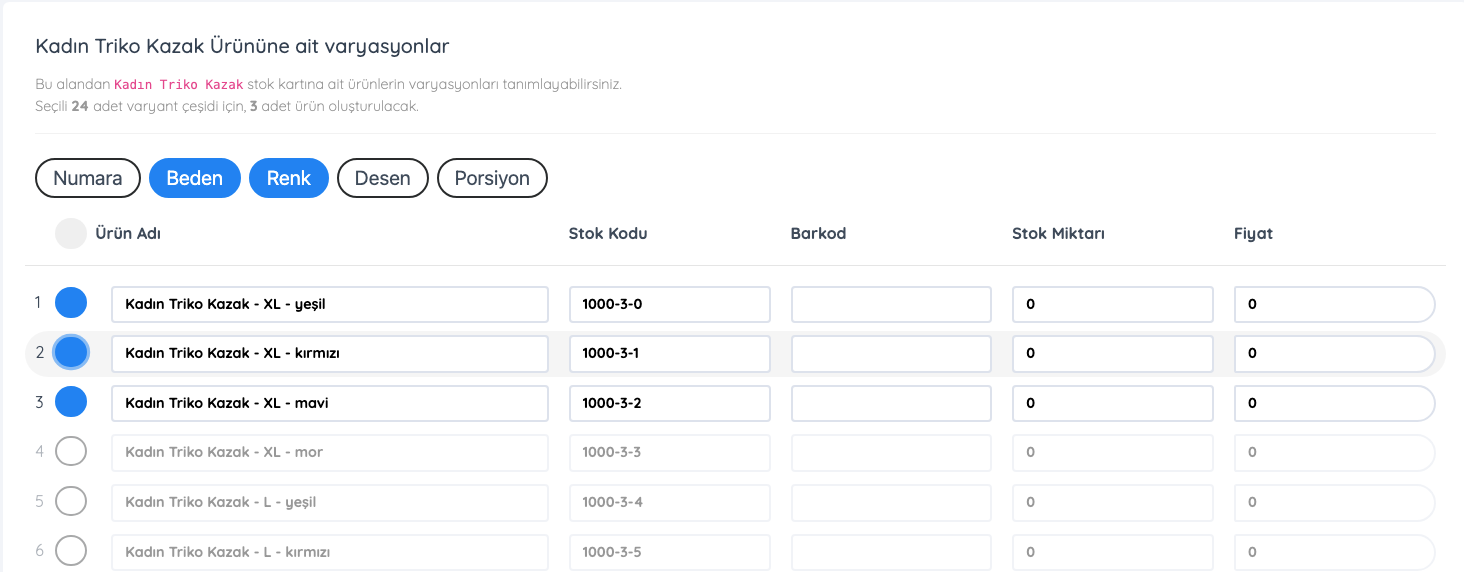
Varyantları Silme
Varyantlı ürünleri silmek istediğinizde mevcut stok kartlarını sildiğiniz gibi stok kartının yanındaki üç nokta simgesine tıklayıp stok kartını silebilirsiniz. Ana stok kartını sildiğinizde ise altındaki varyantlı ürünler de bir hareket işlenmediyse silinir. Böylece hatalı oluşturduğunuz varyantlı ürünleri ana stok kartını silerek tek hamlede silebilirsiniz.
